1.概述
本文对各质检规则的共同属性进行说明介绍。
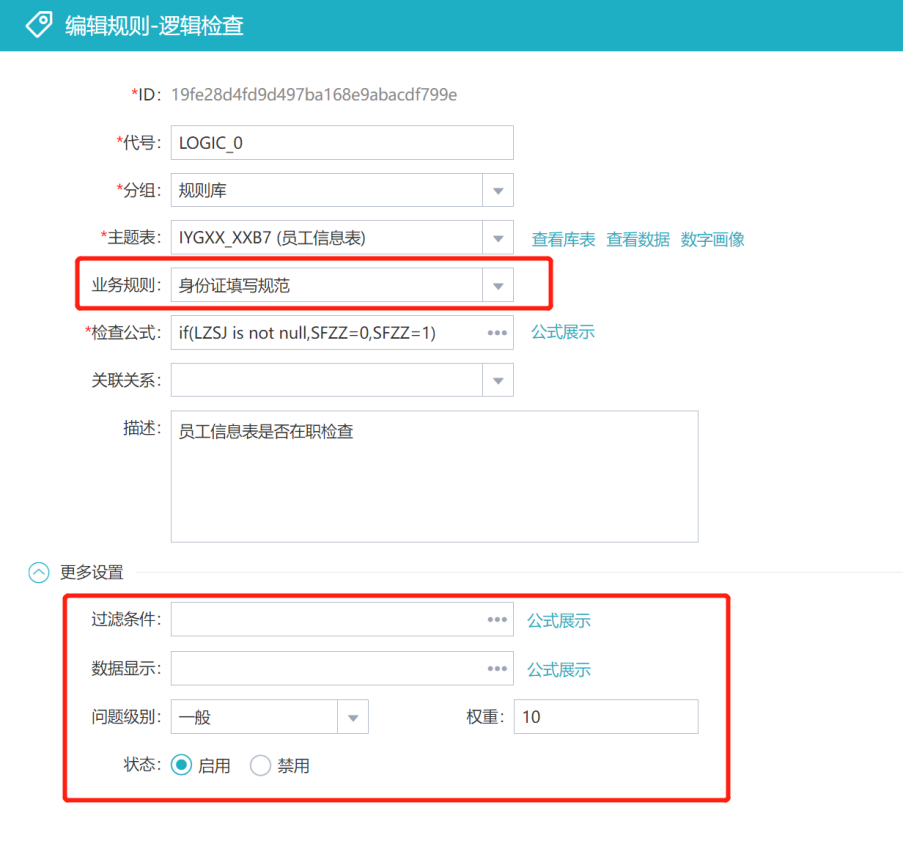
2.业务规则
可以按业务规则对质检规则进行分类。比如我们按数据质量的六个维度(完整性、一致性、规范性、有效性、准确性、及时性)将质检规则分类,则首先需要创建这6个业务规则,然后给质检规则设置相应的业务规则,具体操作如下。
第一步,创建业务规则
比如创建“一致性”业务规则。在【数据质量】的【业务规则库】页面,点击【新建】-【新建业务规则】。
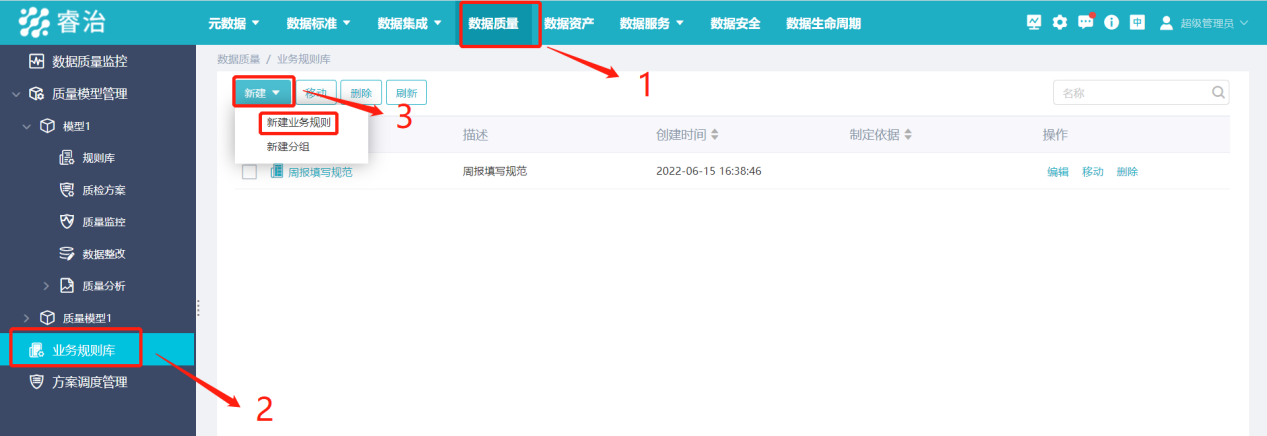
在弹窗中填写名称和描述等,如下图。
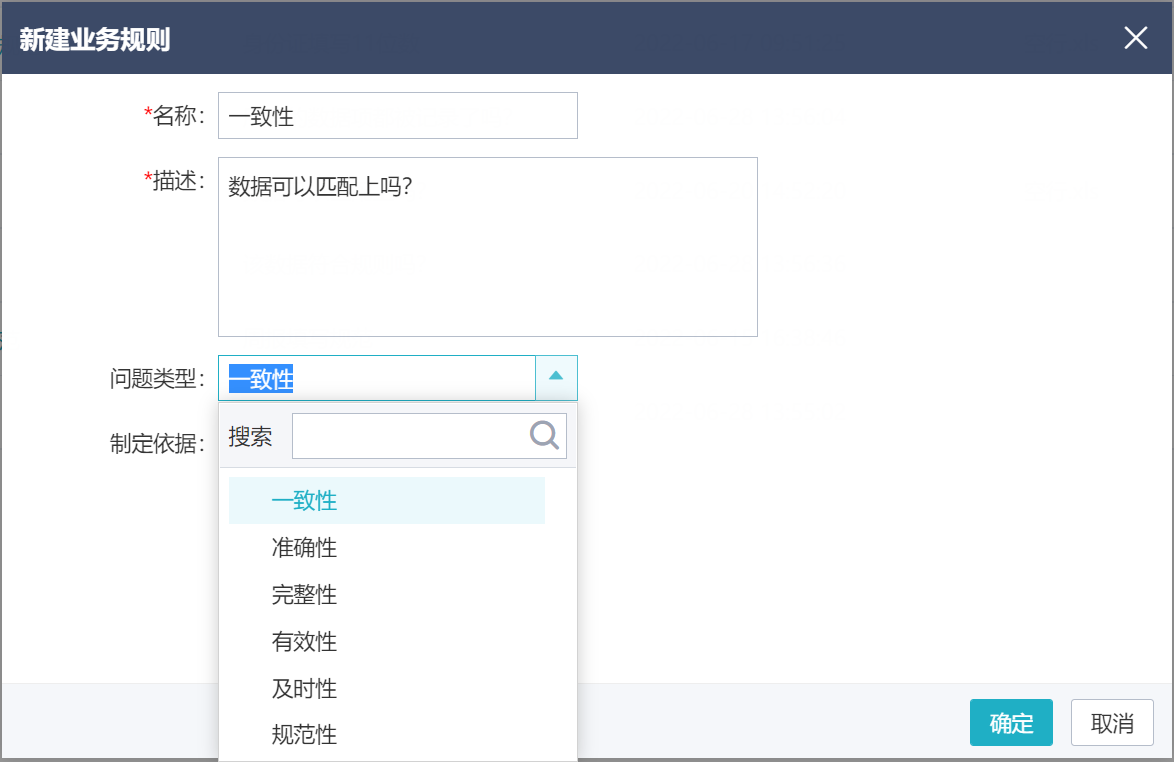
【制定依据】这里可以选择【数据标准】-【数据标准管理】-【标准文档管理】中上传的文档。
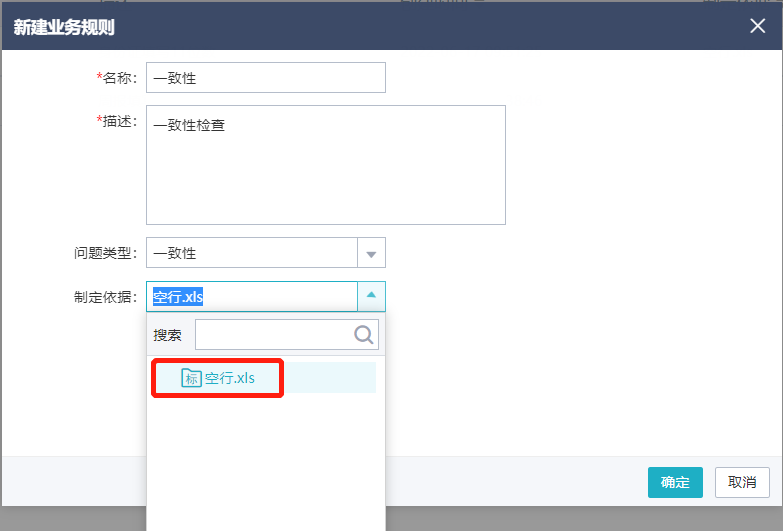
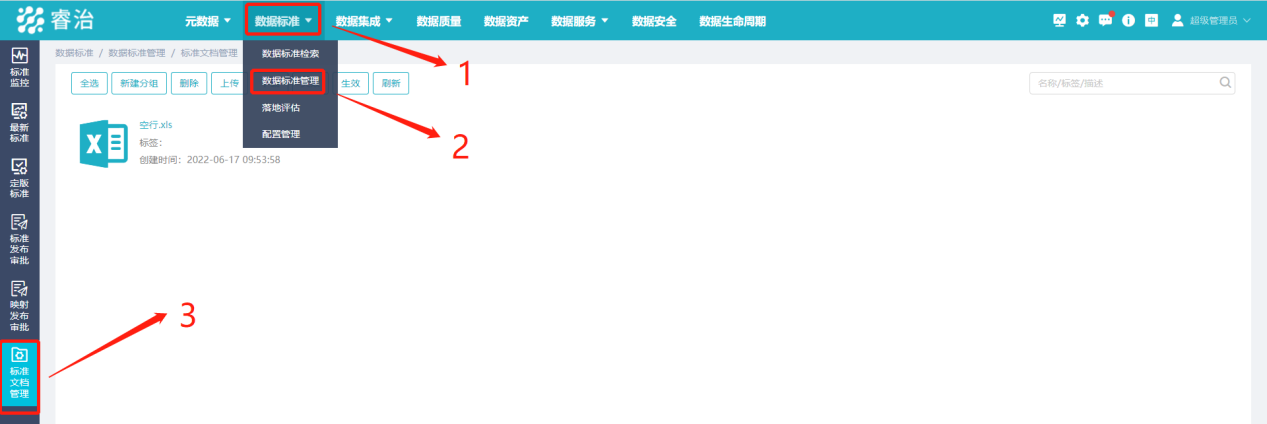
最后点击【确定】完成新建。同理,完成其他业务规则的创建。
第二步,给质检规则设置业务规则
在新建或编辑规则页面,设置其所属的业务规则。
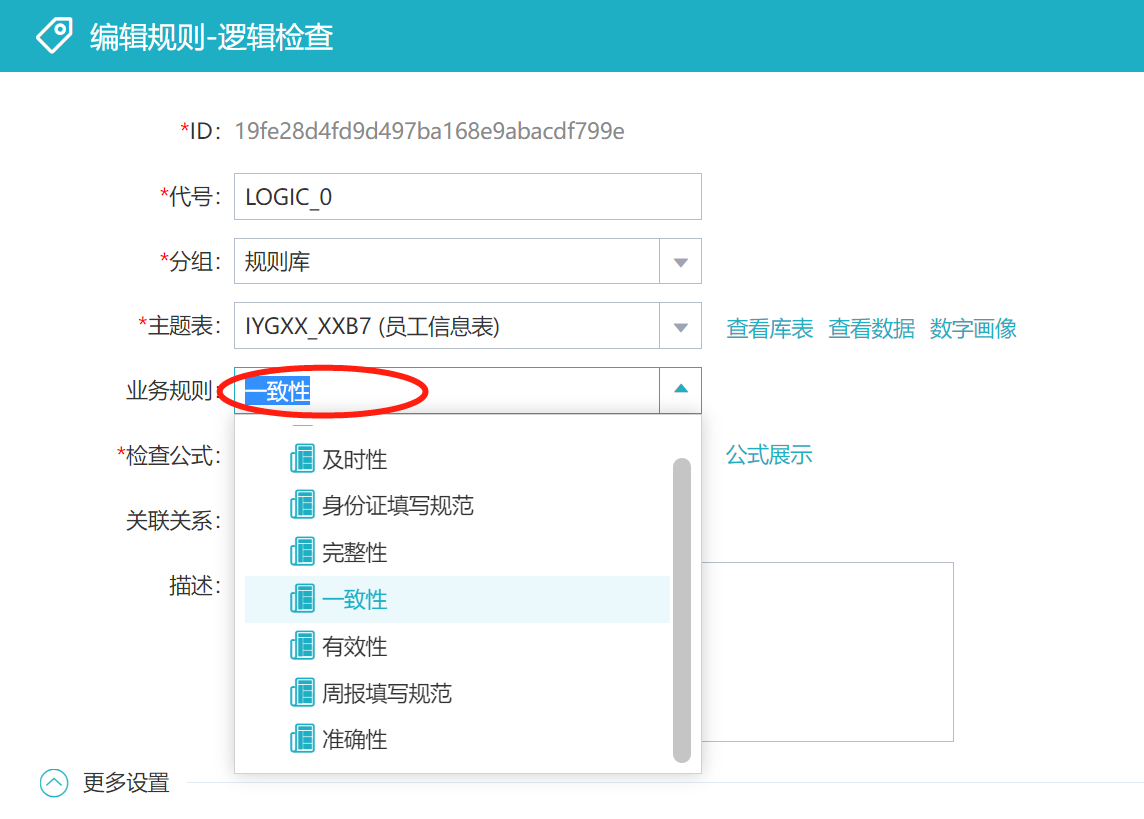
3.关联关系
当质检规则涉及多张表时,需要设置关联关系。比如,下图中设置了检查公式为IGRZB_B0表中的QJGS字段除以8的值要小于等于IYGQJ_XXB中HJTS字段的值,这里涉及到了2张主题表,故需要设置表间关联关系。
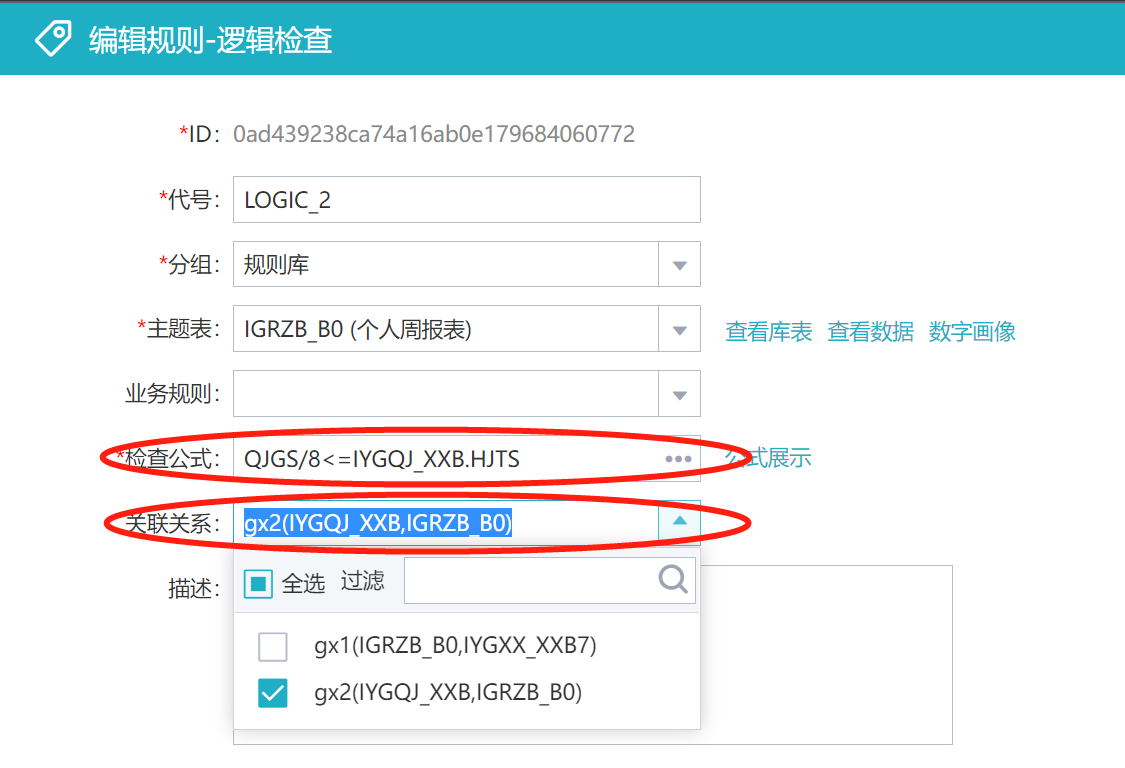
这里是下拉选择表关联关系,如果要新建表关联关系,需要到【数据集成】-【数据集】-【主题集属性】中新建“智能联接”类型的表关联关系。
再比如下图,质检的是IGRZB_B0 (个人周报表),但只需要质检在职员工的个人周报数据,故增加了过滤条件IYGXX_XXB7(员工信息表)的SFZZ(是否在职)字段等于1,1表示在职。这里也涉及到了两张表,故也需要设置关联关系。
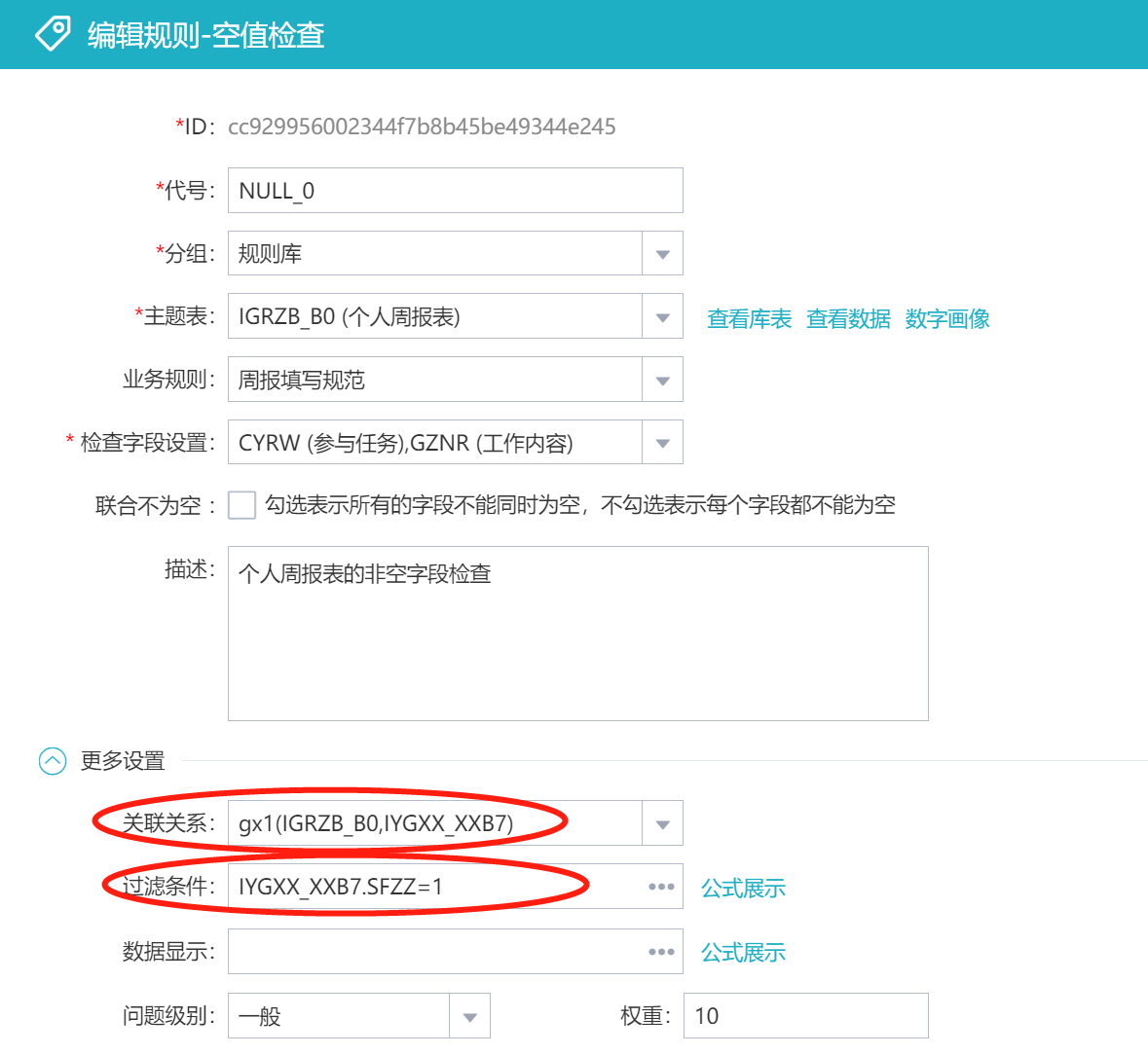
4.过滤条件
当只需要对一部分数据进行检查时,可设置过滤条件。如下图空值质检规则,若只需质检日期(RQ)不为空的数据,可添加过滤条件:RQ != null
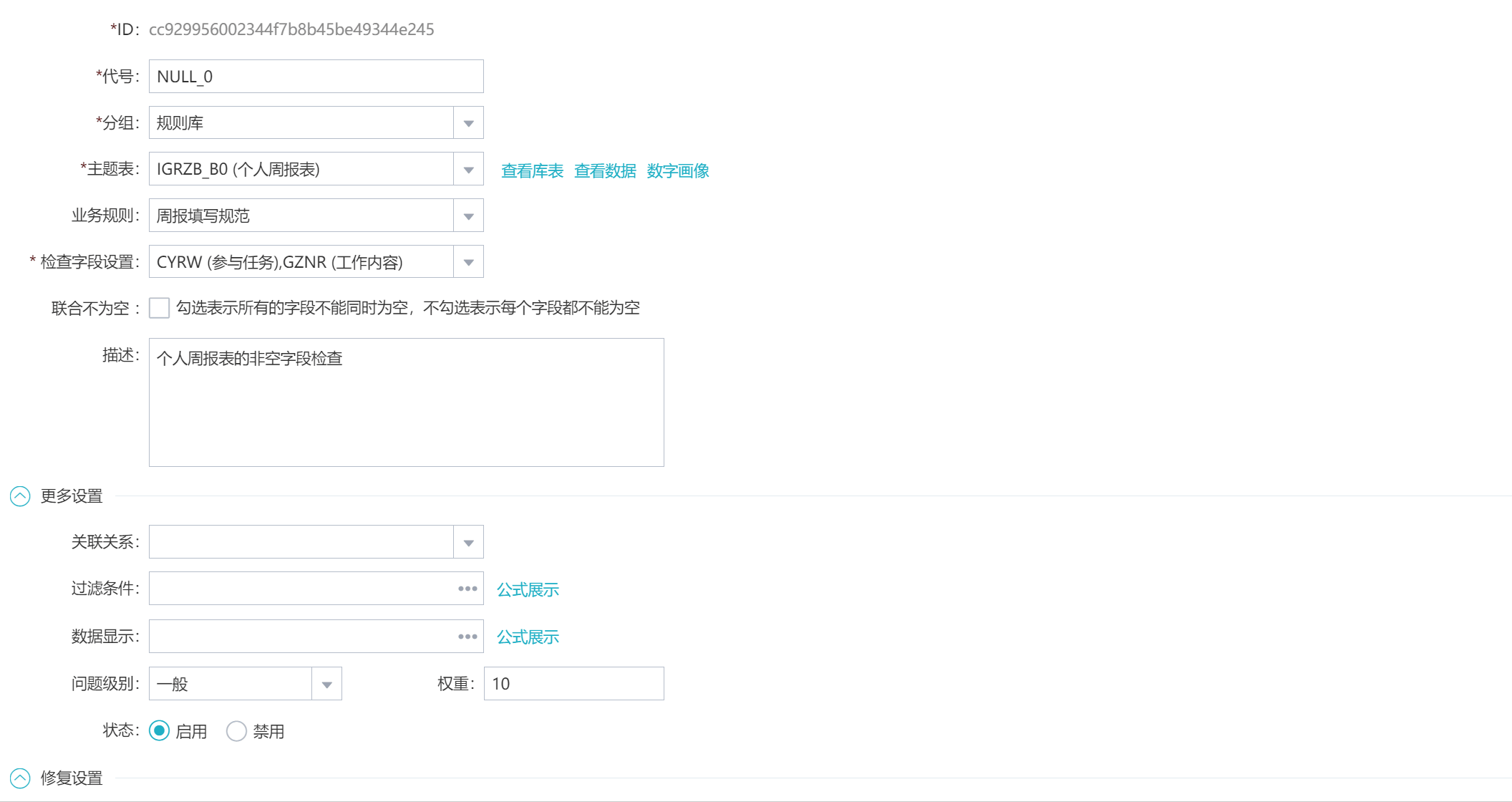

过滤条件这里也可以使用其他主题表中字段进行过滤,这时需要设置【关联关系】。
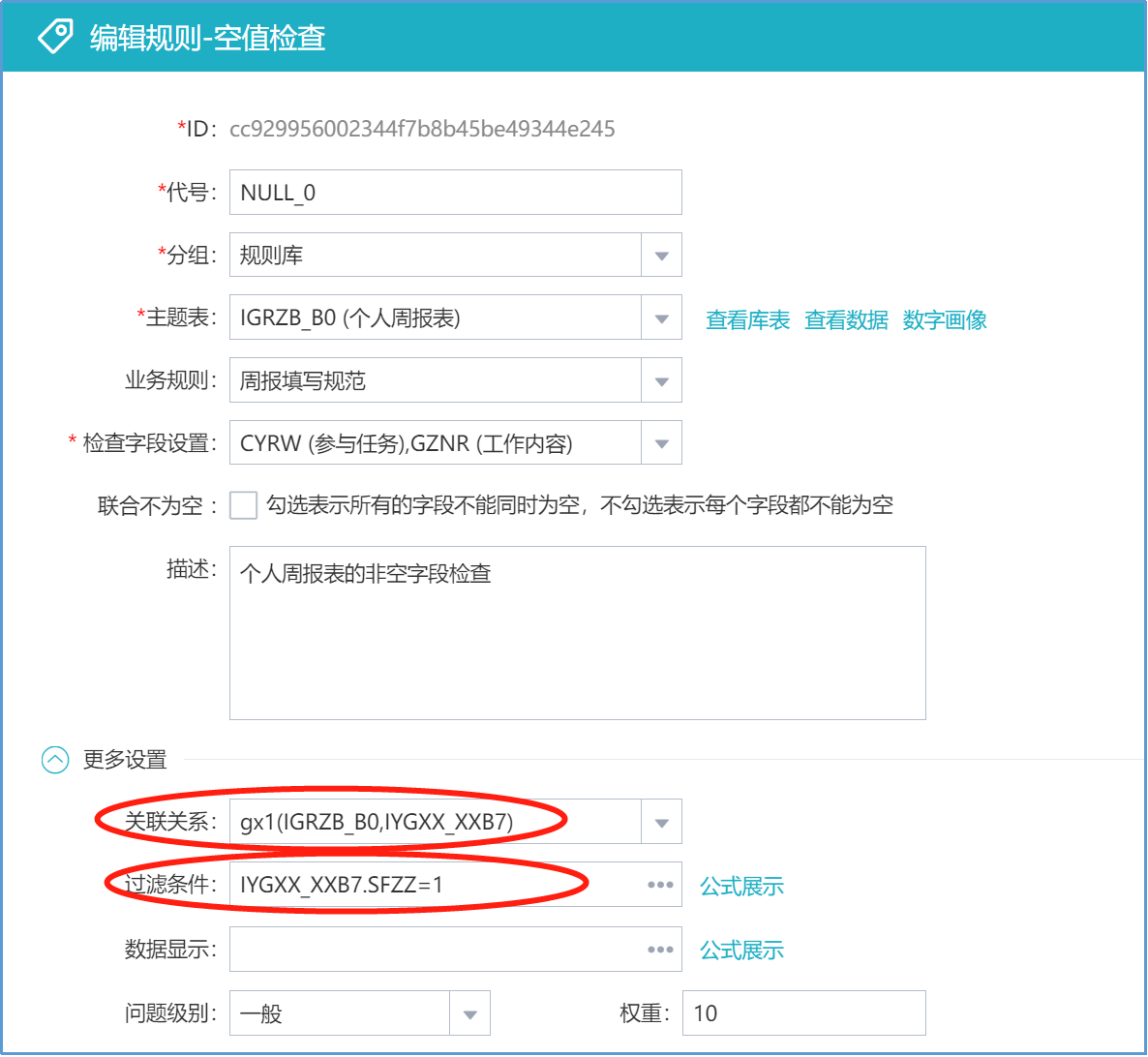
5.数据显示
数据显示可利用已有字段进行加工运算或函数处理,新的字段可在质检结果表数据或质量监控详情页面查看(如果填写检查表之外表的字段,需选择关联关系,填写后需要在质检结果表结构中添加,路径:设置规则字段中选择规则数据显示值进行添加)
比如,在这里我们需要对主题表《个人周报表》的数据进行质量检查,要求员工每天的“自然工时”和“请假工时”之和不能超过8小时。从【规则库】中新建逻辑规则,选择业务规则“周报工时填写规范”,并在【检查公式】和【数据显示】的表达式编辑器中编写:
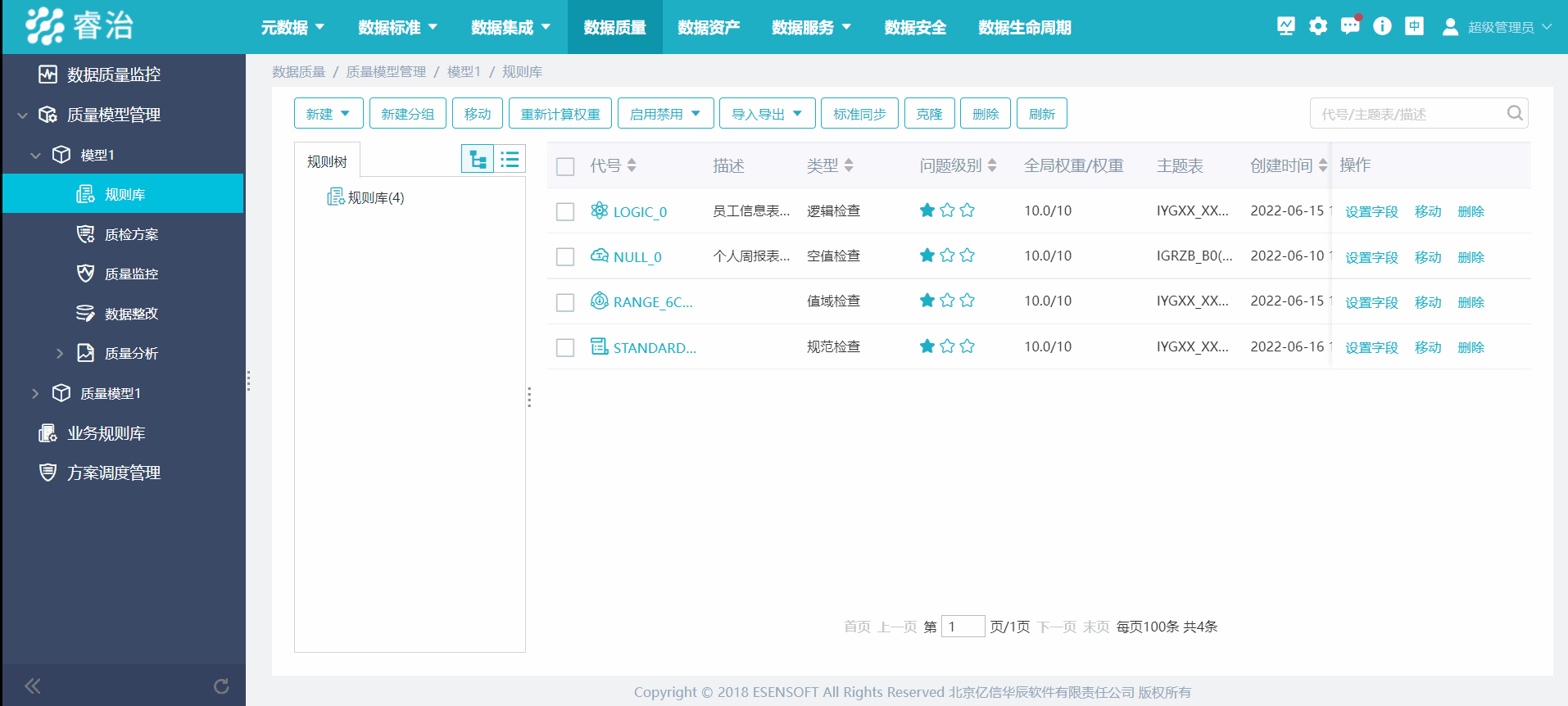
6.问题级别
分为严重、重要、一般,可自行设置问题级别。
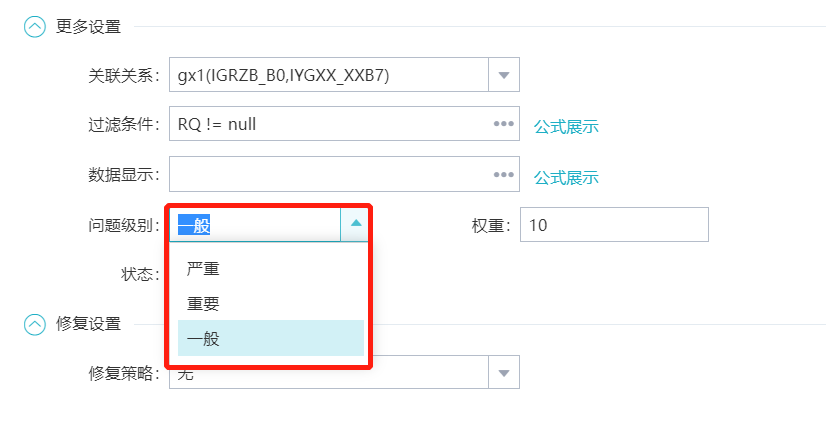
7.权重
权重用于计算数据质量评分,这里只能输入正整数。
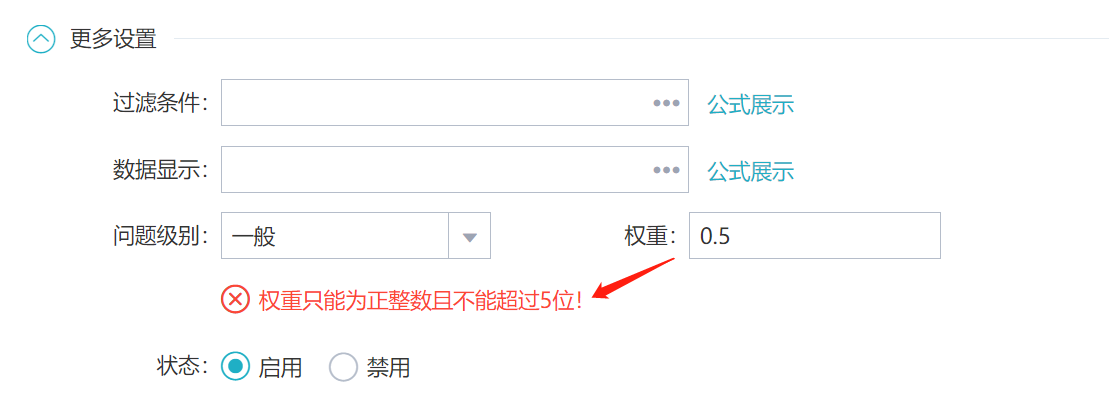
8.状态
规则的【状态】有“启用”和“禁用”两种,默认“启用”。
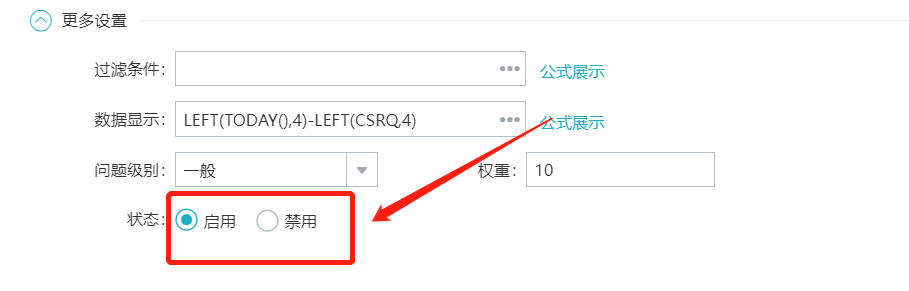
如果质检方案中涉及多条规则,执行方案时只执行“启用”状态的规则。


请先登录